Propaganda
Tirar capturas de tela ou fazer um vídeo da sua área de trabalho parece uma tarefa simples, mas, quando você realmente tenta, você rapidamente percebe que não é. Claro, imprimir tela funciona bem, mas e se você quiser capturar apenas uma parte específica da tela, capturar várias fotos sucessivamente ou capturar vídeo? O Windows não possui nenhum recurso ou software que possa atender a essas necessidades.
Isso e onde Snap de Ashampoo, recentemente atualizado para a versão 7, chega. Este software promete fornecer uma solução simples e completa para captura de imagem e vídeo de desktop. Você terá que pagar $ 19,99 pela versão completa, no entanto, o que pode soar muito para alguns usuários em potencial. Vamos ver se o software vale o preço.
O básico
O Snap 7 instala de forma simples e, embora faça propaganda de outro software Ashampoo no final de instalação, ele não tenta enganar o usuário rotulando vagamente o software como um recurso indispensável. A ativação também é rápida, e o software pode detectar automaticamente se você copiou sua chave de registro para
sua prancheta Como armazenar seus dados da área de transferência e compartilhá-los onlineA área de transferência é algo que provavelmente usamos a cada poucos minutos, mas raramente vemos. Como uma ajuda invisível, ela fica fora do caminho e carrega tudo o que cortamos e copiamos para todos os cantos de nossa ... consulte Mais informação .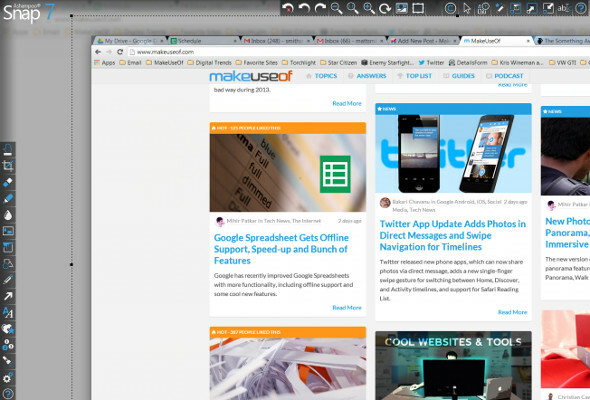
Após a instalação, o software parece desaparecer. Na verdade, ele recuou para a borda superior da tela, onde fica pendurado como uma barra de ferramentas suspensa, indicada por uma fina faixa azul. Quando ativado, o menu revela uma série de opções para captura de vídeo. Você também pode capturar uma imagem pressionando o botão "imprimir tela" à moda antiga.
Capturando screenshots
Pressionar "imprimir tela" resulta em um clique audível (se os alto-falantes estiverem ligados, é claro) e leva você à ferramenta de edição integrada do Snap. Uma única captura de tela é capturada por padrão, mas um modo de múltiplas fotos pode ser ativado no menu de opções. O editor em si não é um software básico de selecionar e salvar, mas sim um editor completo, capaz de recortar, transformar e adicionar efeitos simples.

O recurso mais importante disponível no Snap 7 é, na minha opinião, a capacidade de adicionar números e setas às capturas de tela. Isso facilita o destaque de uma parte importante de uma cena, o que é ótimo se você estiver tentando construir um guia ou manual de instruções. Esse recurso também é útil porque a maioria dos editores de imagem gratuitos não torna a adição de números e setas particularmente fácil.
Assim que você terminar de modificar a imagem, sua próxima etapa, claro, será salvá-la, e aqui o Snap 7 mais uma vez vai além. As opções de exportação incluem não apenas seu computador local, mas também Facebook, DropBox, SkyDrive, Google Drive e e-mail. Há também uma opção de exportação para .PSD para usuários que desejam fazer um pouco mais edição séria no Photoshop Atalhos de teclado do Adobe Photoshop 101Quer você seja um iniciante ou um profissional, esses atalhos de teclado do Adobe Photoshop economizarão horas de seu tempo. consulte Mais informação e gostaria de editar uma cópia de sua captura de tela com qualidade de imagem perfeita de pixel.
Capturando Vídeo
Toda a captura de vídeo é conduzida usando o menu suspenso mencionado anteriormente, que fica no topo da tela assim que o Snap 7 é instalado. Há vários modos de captura de vídeo disponíveis, incluindo navegador da web, janela de rolagem, janela múltipla, região fixa e região de estilo livre. A variedade de modos torna tão fácil capturar toda a sua área de trabalho quanto uma única janela. Seu cursor também pode ser destacado, o que é particularmente útil se você estiver tentando capturar um vídeo para fins de instrução.

Não há recursos de edição de vídeo para falar, mas todas as opções de exportação disponíveis para capturas de tela estão disponíveis para vídeo (com exceção do Photoshop, é claro).
Usar a opção de captura de vídeo resulta em alguma carga da CPU, o que por sua vez causa um pequeno, mas perceptível atraso ao usar o PC. Esse problema, junto com a falta de recursos como contagem de taxa de quadros, marca a diferença entre um aplicativo de captura de uso geral como o Snap 7 e software de captura de jogos como FRAPS Como comparar e solucionar problemas de desempenho de jogos usando Fraps consulte Mais informação . Qualquer pessoa que deseja se tornar uma estrela de jogos do YouTube deve procurar em outro lugar por seus captura de vídeo Como capturar e transmitir jogos de vídeo de um console consulte Mais informação precisa.
Com isso dito, o Snap 7 inclui um modo de gravação alternativo “somente cache de disco”. Quando este recurso está ativado, a codificação ocorre após a gravação ser interrompida (em vez de durante, é a configuração padrão). Isso reduz o atraso causado pela gravação, mas também o obriga a esperar que a codificação ocorra depois de parar a gravação do vídeo, um processo que pode levar vários minutos.
Conclusão
Ashampoo Snap 7 é uma das ferramentas de captura mais fáceis e versáteis que já usei. Existem várias opções gratuitas neste espaço, como CamStudio, mas o Snap consegue se definir com uma interface fácil de usar e uma ampla gama de opções de captura, edição e exportação.
Pessoalmente, como escritor do MakeUseOf, faço muitas capturas de tela - e descobri que o Snap 7 é uma dádiva de Deus. Editar capturas de tela no Snap é muito mais rápido do que meu fluxo de trabalho normal, que começa com Print Screen e termina com GIMP.
Se este software vai valer $ 20 dólares, no entanto, depende da frequência com que você precisa capturar sua própria tela. Um usuário médio, que apenas captura uma foto ocasional para compartilhar no Facebook, pode continuar a se contentar com Print Screen e MS Paint, mas quem tira screenshots regularmente vai achar que o Snap 7 é um enorme economizador de tempo.
Snap 7 oferece um teste gratuito e está disponível para download no site da empresa. Então experimente e veja o que você pensa.
Matthew Smith é um escritor freelance que mora em Portland, Oregon. Ele também escreve e edita para Digital Trends.